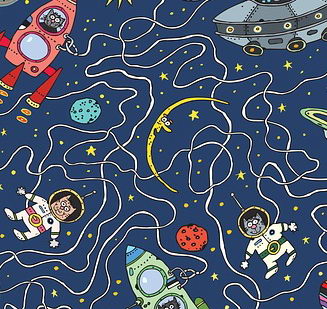Überblick zu Kmode Exception Not Handled:
- Der „Kmode Exception Not Handled“ Fehler tritt häufig bei Windows 10 auf und wird durch ein Kernel-Mode Programm verursacht, das eine Ausnahme erzeugt, die nicht ordnungsgemäß abgefangen wird.
- Eine mögliche Lösung besteht darin, das schnelle Starten zu deaktivieren, da fehlerhafte Treiber möglicherweise Teil dieses Vorgangs sind.
- Veraltete oder beschädigte Gerätetreiber können ebenfalls zu diesem Fehler führen. Es wird empfohlen, diese zu aktualisieren oder zu ersetzen.
Der „Kmode Exception Not Handled“ Fehler und wie man ihn behebt
Der „Kmode Exception Not Handled“ Fehler ist ein häufig auftretender Blue Screen of Death (BSOD) Fehler, der in Windows Betriebssystemen, insbesondere in Windows 10, auftreten kann. Dieser Fehler tritt auf, wenn ein Kernel-Modus (Kmode) Programm eine Ausnahme erzeugt, die vom Fehlerbehandlungsprogramm nicht abgefangen wird. Er deutet in der Regel darauf hin, dass ein Systemelement, oft ein Gerätetreiber, den Speicher eines anderen Elements überschrieben hat und somit eine „nicht behandelte“ Ausnahme auftritt. Hier sind einige Schritte, die Sie unternehmen können, um den „Kmode Exception Not Handled“ Fehler zu beheben:
Deaktivieren Sie den Schnellstart
Das Deaktivieren des Schnellstarts kann den Fehler vorübergehend oder dauerhaft beheben. Der Schnellstart ist eine Funktion, die Treiber vorab lädt, um den Windows-Startvorgang zu beschleunigen. Wenn jedoch die problematischen Treiber Teil dieses Vorgangs sind, kann das Deaktivieren des Schnellstarts helfen. Gehen Sie dazu in die Systemsteuerung, navigieren Sie zu „System und Sicherheit > Energieoptionen“, klicken Sie auf „Ändern, was die Netzschalter tun“, wählen Sie dann „Einstellungen ändern, die derzeit nicht verfügbar sind“ und deaktivieren Sie das Kontrollkästchen neben „Schnellstart aktivieren“.
Aktualisieren Sie problematische Treiber
Veraltete oder beschädigte Gerätetreiber sind eine häufige Ursache für den Kmode Exception Fehler. Wenn Sie einen Dateinamen mit der Fehlermeldung sehen, suchen Sie online nach diesem Namen, um herauszufinden, um welches Gerät es sich handelt. Öffnen Sie den Geräte-Manager, suchen Sie das entsprechende Gerät, klicken Sie mit der rechten Maustaste darauf und wählen Sie „Treiber aktualisieren“. Wählen Sie die Option zum automatischen Suchen nach Treibern. Falls die Suche fehlschlägt, besuchen Sie die Website des Geräteherstellers, um den Treiber manuell herunterzuladen und zu aktualisieren.
Lösen Sie unbekannte Geräteprobleme
Wenn in der Fehlermeldung kein spezifischer Treiber genannt wird, suchen Sie im Geräte-Manager nach Geräten, die als „Unbekanntes Gerät“ aufgeführt sind. Dies deutet auf einen fehlenden oder beschädigten Treiber hin, der ausgetauscht werden muss. Suchen Sie die Hardware-ID des unbekannten Geräts online, um das Gerät zu identifizieren, und aktualisieren oder ersetzen Sie den Treiber entsprechend.
Aktualisieren Sie die Grafiktreiber
In einigen Fällen kann der Kmode Exception Fehler als Schleife auftreten, die während der Windows-Neustarts immer wieder auftritt. Dies wird oft durch einen Fehler im Displaytreiber verursacht. Durch das Starten im abgesicherten Modus können Sie neue Displaytreiber installieren, die von der Website des Grafikkartenherstellers (z.B. NVIDIA, AMD, Intel) heruntergeladen wurden und den Fehler in der Schleife möglicherweise beheben.
Testen Sie Ihren RAM
Wenn keine der oben genannten Lösungen funktioniert, könnte der Fehler mit einem Speicherproblem, insbesondere mit dem RAM, zusammenhängen. Verwenden Sie das Windows-Speicherdiagnosetool, um nach RAM-Fehlern zu suchen. Suchen Sie nach dem Tool und öffnen Sie es, wählen Sie eine der Optionen aus, um den Scan beim nächsten Neustart durchzuführen, und prüfen Sie, ob der Fehler während des Scans auftritt. Falls ja, versuchen Sie, die RAM-Module erneut einzusetzen, indem Sie sie fest entfernen und wieder anschließen. Wenn der Fehler weiterhin besteht, müssen Sie möglicherweise den RAM austauschen.
Notieren Sie sich unbedingt den in Klammern angezeigten Dateinamen am Ende der Kmode Exception Fehlermeldung auf dem blauen Bildschirm, da er bei der Identifizierung des Problemtreibers später helfen kann. Wenn Sie diese Schritte in der vorgeschlagenen Reihenfolge befolgen, haben Sie die besten Chancen, den Kmode Exception Not Handled Fehler in Windows zu beheben.